Spotify jest jedną z najpopularniejszych platform streamingowych na świecie, oferującą dostęp do milionów utworów. Mimo ogromnej biblioteki czasami zdarza się, że nasze ulubione piosenki, zwłaszcza te mniej popularne, nie są dostępne na Spotify. Na szczęście, Spotify umożliwia dodawanie własnych plików audio do aplikacji, co pozwala na zintegrowanie prywatnej kolekcji muzycznej z ulubioną platformą streamingową. Jak to zrobić? Wyjaśniamy.
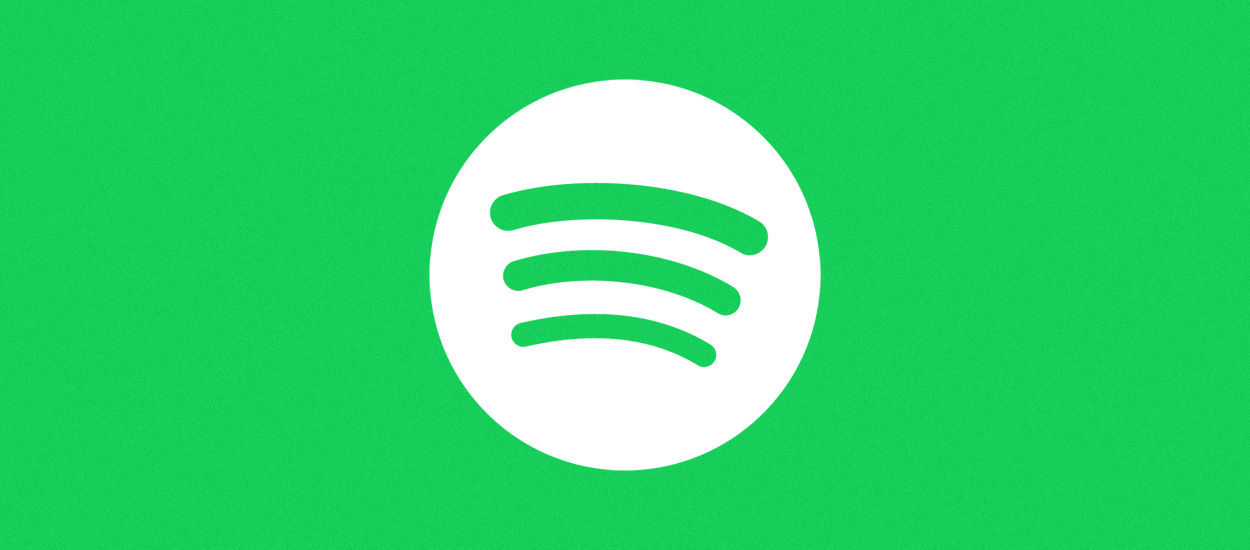
Dodawanie własnych utworów do Spotify może wydawać się skomplikowane, zwłaszcza że proces ten różni się w zależności od urządzenia, z którego korzystamy. Nie ma w tym jednak nic trudnego. W poniższym tekście szczegółowo omówimy kroki, jakie należy podjąć, aby dodać własne pliki audio do Spotify na urządzeniach z systemem iOS, Android, komputerach Mac oraz Windows.
Dodawanie własnej muzyki do Spotify
Dodawanie własnych plików audio do Spotify to funkcja, która umożliwia użytkownikom odtwarzanie muzyki, której nie ma w katalogu platformy. Może to być muzyka lokalnych artystów, nagrania z koncertów, wykłady, czy inne pliki audio, które chcemy mieć pod ręką. Włączenie tej funkcji wymaga kilku prostych kroków, które różnią się w zależności od systemu operacyjnego i rodzaju urządzenia. Poniżej przedstawiamy szczegółowy przewodnik, który pomoże Ci dodać własne utwory do Spotify, niezależnie od tego, jakiego urządzenia używasz.
Dodawanie plików do Spotify na iOS
Krok 1: Włącz pliki lokalne
- Otwórz aplikację Spotify na swoim urządzeniu iOS.
- Przesuń w prawo lub dotknij swojego zdjęcia profilowego.
- Wybierz opcję „Ustawienia i prywatność”.
- Przewiń w dół do opcji „Pliki lokalne”.
- Włącz opcję „Pokazuj pliki audio z tego urządzenia”.
Krok 2: Przenieś pliki audio do folderu Spotify
- Otwórz aplikację Pliki na swoim urządzeniu.
- Znajdź odpowiedni plik audio.
- Dotknij opcji „Kopiuj” lub „Przenieś”.
- Przejdź do katalogu „Na moim iPhonie”.
- Dotknij i przytrzymaj folder Spotify.
- Wybierz „Wklej” lub „Przenieś rzecz tutaj”.
Krok 3: Sprawdź, czy pliki znajdują się w bibliotece
- Otwórz Spotify i przejdź do zakładki „Biblioteka”.
- Folder „Pliki lokalne” powinien znajdować się w sekcji „Playlisty”.
Jeśli folder Spotify zniknie z katalogu „Na moim iPhonie”, może to oznaczać, że usunięto plik Pomoc. W takim przypadku zrestartuj aplikację Spotify, aby ponownie wyświetlić folder.
Dodawanie plików lokalnych na komputerze Mac
Metoda 1: Połączenie przez iCloud
- Zaloguj się na to samo konto iCloud na swoim Macu i urządzeniu iOS.
- Włącz Uniwersalny schowek.
- Skopiuj plik audio na komputerze Mac.
- Na urządzeniu iOS otwórz katalog „Na moim iPhonie”.
- Dotknij i przytrzymaj folder Spotify.
- Wybierz „Wklej”.
Metoda 2: Połączenie przez USB
- Podłącz urządzenie iOS do Maca za pomocą kabla USB.
- Otwórz Finder na Macu.
- Wybierz swoje urządzenie iOS z bocznego paska.
- Kliknij „Muzyka” lub „Pliki” na pasku menu.
- Przeciągnij plik do folderu Spotify.
Dodawanie plików do Spotify na Androidzie
Krok 1: Włącz pliki lokalne
- Otwórz aplikację Spotify na swoim urządzeniu Android.
- Przesuń w prawo lub dotknij swojego zdjęcia profilowego.
- Wybierz opcję „Ustawienia i prywatność”.
- Przewiń w dół do opcji „Pliki lokalne”.
- Włącz opcję „Pokazuj pliki audio z tego urządzenia”.
Krok 2: Przenieś pliki audio do folderu Spotify
Za pomocą innych aplikacji na Androidzie:
- Otwórz aplikację do przeglądania plików, np. Dysk Google.
- Znajdź plik audio i wybierz opcję „Pobierz”.
Za pomocą komputera Mac:
- Pobierz i zainstaluj Android File Transfer na Macu.
- Otwórz Android File Transfer.
- Odblokuj swoje urządzenie i podłącz je do Maca za pomocą kabla USB.
- Dotknij „Zezwól” na urządzeniu.
- Przeciągnij pliki do okienka programu Android File Transfer.
Za pomocą komputera Windows:
- Odblokuj swoje urządzenie i podłącz je do komputera za pomocą kabla USB.
- Dotknij „Zezwól” na urządzeniu.
- Kliknij powiadomienie na ekranie komputera.
- Wybierz opcję „Otwórz urządzenie, aby wyświetlić pliki”.
- Przeciągnij pliki do odpowiedniego folderu.
Dodawanie własnej muzyki na Spotify na komputerze
Krok 1: Włącz pliki lokalne
- Otwórz aplikację Spotify na swoim komputerze.
- Dotknij zdjęcia profilowego na górze i wybierz „Ustawienia”.
- Przewiń w dół do sekcji „Biblioteka” i włącz opcję „Pokaż pliki lokalne”.
Krok 2: Dodaj pliki audio
- Przewiń w dół do sekcji „Pokaż utwory użytkownika”.
- Włącz foldery, do których mają mieć dostęp pliki lokalne, lub kliknij „Dodaj źródło”, aby wybrać kolejny folder.
- Przejdź do zakładki „Biblioteka”. Twoja muzyka znajduje się w folderze „Pliki lokalne”.
Jeśli napotkasz problemy z przenoszeniem plików, upewnij się, że urządzenie jest prawidłowo podłączone i odblokowane. Sprawdź także, czy masz odpowiednie uprawnienia do kopiowania plików.
Hej, jesteśmy na Google News - Obserwuj to, co ważne w techu




